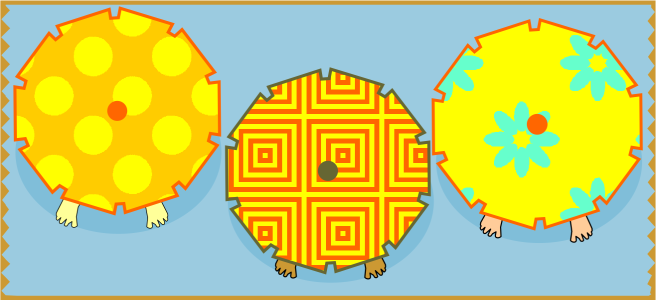
| • | Применение заливки двухцветным узором |
| • | Создание заливки двухцветным узором |
Примеры заливки двухцветным узором
Можно создать собственные заливки узором из объектов в окне рисования с помощью команды меню Инструменты ![]() Создать
Создать ![]() Заливка узором.
Заливка узором.
| Применение заливки двухцветным узором |
|
| 1 . | Выделите объект. |
| 2 . | Выберите Объект |
| 3 . | В окне настройки Свойства объекта нажмите кнопку Заливка двухцветным узором |
| 4 . | Выберите заливку в меню выбора Заливка. |
| 5 . | Откройте меню выбора цвета Основной и выберите цвет. |
| 6 . | Откройте меню выбора цвета Фоновый и выберите цвет. |
| Чтобы изменить атрибуты двухцветной заливки, нажмите кнопку стрелки в нижней части раздела заливки и выполните задачу из следующей таблицы. |
|
Нажмите кнопку Зеркальное отражение плиток по горизонтали
|
|
|
Введите значения в поля Ширина заливки и Высота заливки.
|
|
|
Введите значения в поля X и Y.
|
|
|
Введите значение в поле Поворот.
|
|
|
Введите значение в поле Наклон.
|
|
|
Установите флажок Преобразовывать вместе с объектом.
|
|
|
Установите флажок Вьющаяся заливка.
|
Кроме того, в двухцветной заливке узором можно смешать цвета, если нажать клавишу Ctrl и щелкнуть цвет в цветовой палитре.
Заливку можно также применить, выбрав инструмент Интерактивная заливка на панели инструментов и нажав кнопку Заливка двухцветным узором на панели свойств. Чтобы изменить цвета заливки, можно перетащить цвета с палитры цветов на интерактивные маркеры. Можно смешать цвета, удерживая нажатой клавишу Ctrl, перетаскивая при этом цвет на интерактивные маркеры.
| Создание заливки двухцветным узором |
|
| 1 . | Выберите пункт Инструменты |
| 2 . | В диалоговом окне Создать узор выберите параметр Двухцветная и нажмите ОК. |
| 3 . | В окне рисования нажмите узор или область для заливки. |
| 4 . | Нажмите кнопку Принять |
| 5 . | Перезапустите CorelDRAW. |
| 6 . | Доступ к новой заливке двухцветным узором можно получить в меню выбора Заливка в окне настройки Свойства объекта. |
![]()
Не все компоненты программы доступны в пробной версии, версиях для образовательных учреждений и для OEM-партнеров. К неподдерживаемым компонентам могут относиться приложения и функции Corel, утилиты сторонних поставщиков и файлы с дополнительным содержимым. Тем не менее, некоторые из этих компонентов могут упоминаться в приложениях и документации.
Copyright 2018 Corel Corporation. Все права защищены.